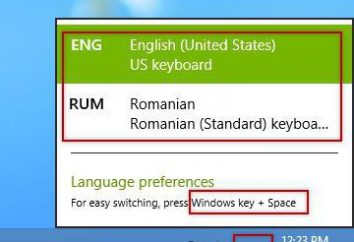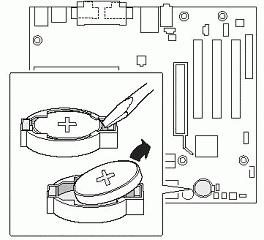Jak przeglądać na laptopie: sposoby i instrukcje
Jeśli czytasz ten artykuł, najprawdopodobniej będziesz mieć do czynienia z sytuacją, gdy chcesz zrobić zdjęcie ekranu, ale nie wiesz, jak wyświetlać ekran na laptopie. To nie ma znaczenia, jest wiele sposobów, a teraz – o każdym w kolejności.
Metoda nr 1. Ekran Drukuj
Wielu nawet nie zna celów większości klawiszy na klawiaturze, a na próżno, czasami są one bardzo przydatne. Ale od teraz zastanawiamy się, jak ekranować na laptopie, a potem nie pokażemy wszystkiego, ale zatrzymamy się na ekranie wydruku.

Ten klawisz znajduje się w prawym górnym rogu klawiatury. I zdarza się, że jest podpisane przez Prt Sc. Kliknij go. Nic się nie stało, prawda? Ale nie, to się zdarzyło, zrobiłeś zrzut ekranowy. Teraz tylko, pewnie, masz pytanie: gdzie jest? Nie bój się, wszystko jest planowane, jest obecnie umieszczane w schowku. Jeśli nie wiesz, co to jest, to nie, teraz to nie jest najważniejsze.
Teraz musisz przejść do programu Paint – jest to standardowy edytor obrazów w systemie Windows. Otwórz ją na wiele sposobów, ale sugerujemy użycie wyszukiwania, aw wierszu wprowadź nazwę programu.
Po otwarciu programu Paint naciśnij klawisze Ctrl + V lub RMB i wybierz polecenie "Wklej" z menu. Przed tym samym zrzutem ekranu.
Pozostało to tylko na ratunek. Kliknij "Plik" na górnym pasku, a następnie "Zapisz", wybierz, gdzie to zrobić, a następnie wpisz nazwę, a następnie kliknij przycisk "OK". Teraz wiesz, jak wyświetlać ekran na laptopie.
Czasami zdarza się, że kluczowy ekran wydruku z jakiegoś powodu nie umieszcza obrazu w schowku, najprawdopodobniej na laptopie należy przytrzymać klawisz Fn, który znajduje się w lewym dolnym rogu.
Numer metody 2. Nożyczki
Ekran Drukuj jest pierwszym sposobem na zrobienie zrzutu ekranu, ale nie tylko. W standardowej liście programów znajduje się tzw. "Nożyczki". Można je otworzyć przy użyciu starego wyszukiwania. Nawiasem mówiąc, ciąg wyszukiwania może być wywołany przez kombinację klawiszy Win + Q.
Po otwarciu tego programu zobaczysz małe okno z tylko czterema elementami: "Utwórz", "Przytrzymaj", "Anuluj" i "Opcje". Interesuje nas tylko "Utwórz".
Teraz symulujemy sytuację: siedzisz w ulubionej sieci społecznej "VKontakte" i zauważyłeś, że jest coś ciekawego, na co chcesz pilnie pokazać swoim znajomym. Przede wszystkim myślisz, tutaj dobrze byłoby zapisać zrzut ekranu. Ale niestety nie wiesz, jak ekranować "VKontakte" na laptopie. Nie martw się, otwórz "Nożyczki", kliknij "Utwórz". Zanim otworzy się ekran na ekranie. Teraz wystarczy kliknąć "Zapisz" i wybrać, gdzie go umieścić.
Metoda nr 3. LightShot
Wcześniej rozmawialiśmy o standardowych programach, nadszedł czas, aby omówić zainstalowane oprogramowanie. Będziemy rozważyć LightShot, ponieważ jest to jeden z najlepszych programów do tworzenia zdjęć na ekranie.
Po pobraniu i zainstalowaniu można już zrobić zdjęcie, ale lepiej jest skonfigurować program. Jak zapewne zauważyłeś, masz nową ikonę w zasobniku – fioletowy warker. Kliknij na PCM i wybierz "Ustawienia".
Teraz jest okno, w którym interesuje nas tylko jedna karta – "skróty klawiszowe". W tym miejscu wystarczy wskazać, które klucze są najbardziej wygodne, aby zrobić zrzut ekranu. Następnie kliknij przycisk "OK".

Teraz pokaż, co chcesz zrobić, i naciśnij klawisze, które zostały określone. Po tych czynnościach pojawi się wybrany obszar (jak na rysunku powyżej), rozciągnij go tak, jak chcesz. Tutaj w zasadzie to wszystko. Po kliknięciu ikony "Zapisz" obszar zostanie zapisany jako obraz na komputerze. Ten program jest interesujący, ponieważ przed zapisaniem zdjęcia można go również edytować dodając strzałki lub tekst. Można również pobrać go bezpośrednio do Internetu, po czym otrzymasz link do niego, który możesz następnie wysłać znajomym. Ogólnie rzecz biorąc, program jest bardzo przydatny, ale w międzyczasie nauczyłeś się trzeciego sposobu przeglądania laptopa.
Numer metody 4. "Yandex.Disk"
Czwarta metoda jest bardziej odpowiednia dla tych, którzy używają przechowalni chmury "Yandex.Disk". Najważniejsze jest to, że poza magazynem, program daje możliwość robienia zrzutów ekranu.
Aby rozpocząć, wprowadź ustawienia programu i wybierz kartę "Zrzuty ekranu", a tam już ustawisz klawisze skrótu. Następnie można bezpiecznie otworzyć zdjęcie, które chcesz zrobić, i naciśnij te same klawisze, które wskazano.

Zdjęcie zostanie zapisane w repozytorium w folderze "Zrzuty ekranu".
Cóż, to wszystko, teraz znasz cztery sposoby na ekranie laptopa. Mam nadzieję, że artykuł był użyteczny i wymyśliłeś to wszystko.